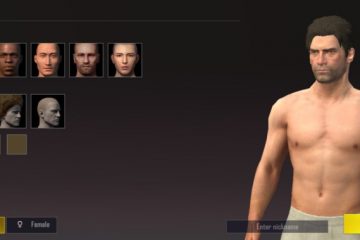Ob auf einem Windows Server-Rechner oder einem Windows 11/10-Client-Rechner, Sie erhalten möglicherweise die Fehlermeldung mit der Meldung Eine angegebene Anmeldesitzung ist nicht vorhanden, wenn Sie versuchen, eine geplante Aufgabe mit Task zu erstellen Planer. Dieser Beitrag bietet eine praktische Lösung für das Problem.
Wenn dieser Fehler auf dem Computer auftritt, wird je nach Windows-Version die folgende vollständige Meldung mit dem zugehörigen Fehlercode angezeigt:
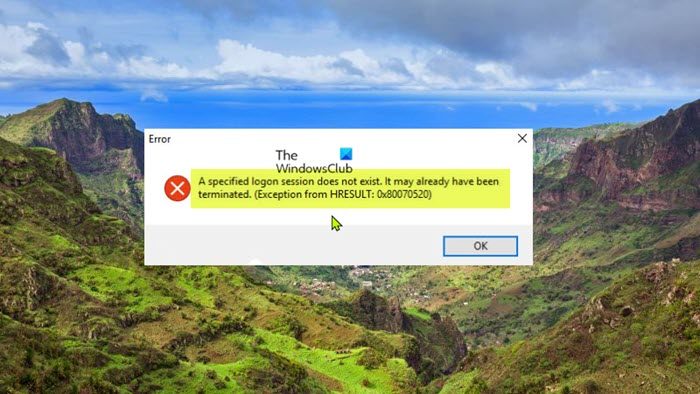
Eine angegebene Anmeldesitzung existiert nicht. Möglicherweise wurde es bereits gekündigt. (Ausnahme von HRESULT: 0x80070520)
Für die Aufgabe
ist ein Fehler aufgetreten. Fehlermeldung: Der folgende Fehler wurde gemeldet: Eine angegebene Anmeldesitzung ist nicht vorhanden. Möglicherweise wurde es bereits beendet.
Laut betroffenen Benutzern gibt der Computer diesen Fehler aus, unabhängig davon, ob er als lokaler Administrator, Domänenadministrator oder ein anderer Benutzer mit Anmelderecht angemeldet ist lokal.
Benötigen Sie Administratorrechte, um den Taskplaner auszuführen?
Wenn ein Administrator eine geplante Aufgabe auf einem bestimmten Computer erstellt hat, benötigt jeder andere angemeldete Benutzer auf dem Computer einen Administrator Rechte zum Ändern von Berechtigungen, um geplante Aufgaben im Taskplaner aktivieren oder deaktivieren zu können. Wenn es sich um eine geplante Aufgabe handelt, die von einem Nicht-Administrator-Benutzerkonto erstellt wurde, kann jeder beim System angemeldete Benutzer die Aufgabe deaktivieren, löschen oder bearbeiten.
Lesen: Aufgabe Scheduler-Zugriff verweigert. Fehlercode 0x80070005
Eine angegebene Anmeldesitzung ist nicht vorhanden – Taskplaner-Fehler
Bei Untersuchungen nach zahlreichen Berichten betroffener Computerbenutzer wurde festgestellt, dass der Taskplaner-Fehler: Eine angegebene Anmeldung Sitzung existiert nicht, wird nur ausgeführt, wenn die Sicherheitsrichtlinie Netzwerkzugriff: Speichern von Kennwörtern und Anmeldeinformationen für die Netzwerkauthentifizierung nicht zulassen aktiviert ist und Sie die Sicherheitsoption Ausführen, ob Benutzer angemeldet ist oder nicht auswählen Registerkarte „Allgemein“ beim Erstellen einer neuen Aufgabe auf dem Windows-Server oder-Client-Rechner. Es ist unbedingt darauf hinzuweisen, dass der Fehler nicht auftritt, wenn der Benutzer die Sicherheitsoption Nur ausführen, wenn der Benutzer angemeldet ist auf der Registerkarte Allgemein auswählt, da Passwörter in diesem Szenario nicht gespeichert werden.
Wie aktivieren Sie Ausführen, ob der Benutzer angemeldet ist oder nicht?
Wenn Sie beim Erstellen einer geplanten Aufgabe die Aufgabe mit der Option Ausführen, ob der Benutzer angemeldet ist oder nicht, ausführen möchten, müssen Sie die Option Ausführen mit aktivieren höchste Privilegien. Sobald diese Option auf dem System aktiviert ist, wird die Aufgabe ausgeführt, unabhängig davon, ob der Benutzer angemeldet ist oder nicht. Sie müssen dies jedes Mal tun, wenn ein neuer Job über den Taskplaner erstellt oder bearbeitet wird.
Lesen: Verhindern Sie, dass andere Tasks im Taskplaner in Windows erstellen
Untersuchungen ergaben außerdem, dass der angezeigte Fehler höchstwahrscheinlich auf Computern auftritt, auf denen neuere Versionen des Windows-Betriebssystems ausgeführt werden. Bei diesen Versionen von Windows verwendet der Taskplaner den Anmeldeinformations-Manager, um die Anmeldeinformationen des Kontos zu speichern, das zum Ausführen einer Aufgabe angegeben ist. Wenn die oben identifizierte Sicherheitsrichtlinie für den Netzwerkzugriff aktiviert und angewendet wird, kann der Credential Manager die Anmeldeinformationen nicht lokal speichern, folglich wird diese Fehlermeldung angezeigt.
Lesen: Windows Credential Manager verliert Anmeldeinformationen nach dem Neustart
Da dies der Fall ist, besteht die einzige anwendbare Lösung zur Behebung dieses Problems darin, die referenzierte Richtlinie einfach auf deaktiviert zu setzen.
Gehen Sie wie folgt vor, um diese Aufgabe auszuführen:
Drücken Sie Windows-Taste + R, um das Dialogfeld „Ausführen“ aufzurufen Geben Sie im Dialogfeld „secpol.msc“ ein und drücken Sie die Eingabetaste, um den Editor für lokale Sicherheitsrichtlinien zu öffnen. Verwenden Sie im Editor für lokale Sicherheitsrichtlinien den linken Bereich, um zum folgenden Pfad zu navigieren: Sicherheitseinstellungen > Lokale Richtlinien > Sicherheitsoptionen. Suchen und doppelklicken Sie auf Netzwerkzugriff: St. nicht zulassen orage von Passwörtern und Anmeldeinformationen für die Netzwerkauthentifizierungsrichtlinie, um ihre Eigenschaften zu bearbeiten. Setzen Sie das Optionsfeld im sich öffnenden Eigenschaftenfenster auf Deaktiviert. Klicken Sie auf Übernehmen > OK, um die Änderungen zu speichern. Beenden Sie den Editor für lokale Sicherheitsrichtlinien.
Fertig!
Weiterlesen: Fix Task Scheduler failed to start, Event ID 101
Ist das Deaktivieren des Taskplaners sicher?
Es wird PC-Benutzern nicht empfohlen, diesen Dienst zu deaktivieren – dies beeinträchtigt wesentliche Funktionen oder verhindert, dass bestimmte Rollen oder Features richtig funktionieren. Unten sind einige der wichtigsten Windows-Taskplaner-Alternativen aufgeführt:
ActiveBatch Workload Automation.Redwood RunMyJobs.Stonebranch Workload Automation.JAMS Scheduler.VisualCron.Z-Cron.Advanced Task Scheduler.System Scheduler.
Read: Taskplaner-Dienst ist unter Windows nicht verfügbar.